1. Základní informace
1.1. Popis ovládacího prvku
RichTextBox je textové pole libovolné šířky a výšky určené k zadávání formátovaného textu.
1.2. Vytvoření nového ovládacího prvku
Nový richtextbox je možné vytvořit následujícím způsobem z nahlížecí stránky pomocí toolbaru s ovládacími prvky:
- Nejdříve se kliknutím myši na nahlížecí stránce určí pozice, na kterou má být nový richtextbox umístěn. Tím dojde ke zvýraznění vybrané pozice šedou horizontální linií. Následně stačí v toolbaru nahlížecí stránky kliknout na položku „RichTextBox“, v nově otevřeném dialogu vyplnit atributy nového ovládacího prvku, a následně uložit. Tím dojde k vložení nového richtextboxu na předem vybrané místo nahlížecí stránky.
- Nedojde-li před vložením nového richtextboxu k určení požadované pozice, bude nový richtextbox vložen na konec nahlížecí stránky.
1.3. Editace nebo smazání ovládacího prvku
- U každého existujícího ovládacího prvku se po jeho levé straně v nahlížecí stránce zobrazuje ikona tužky, která slouží pro změnu nastavení ovládacího prvku nebo jeho smazání.
- Jednotlivé ovládací prvky mohou být na nahlížecí stránce vertikálně přesouvány metodou Drag&Drop. Přesunutí spočívá v chycení ovládacího prvku nejlépe za jeho název, a následném tažení až na požadované místo na nahlížecí stránce.
- Z bezpečnostních důvodů je důležité mít povolenou funkci přesouvání ovládacích prvků pomocí zaškrtávacího pole „Drag&Drop“ umístěného nad toolbarem s ovládacími prvky. Při každém přihlášení do aplikace je toto pole nezaškrtnuté.
2. Seznam záložek v dialogu nastavení ovládacího prvku
- Obecné – Nastavení obecných vlastností
- Práva – Nastavení práv
- Administrace – Nastavení ostatních vlastností
2.1. Záložka „Obecné“
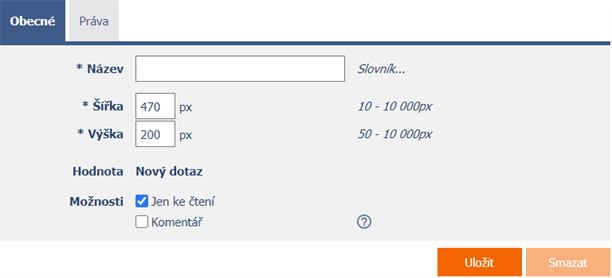
2.1.1. Název
- Název ovládacího prvku zobrazovaný na nahlížecí stránce v samostatném sloupci s barevným pozadím nalevo vedle samotného textového pole.
2.1.2. Slovník…
- Slovník zobrazuje seznam názvů ostatních ovládacích prvků, formulářů, nahlížecích stránek, kategorií, aplikací a aplikačních skupin, použitých napříč celou aplikací.
- Vyhledávání ve slovníku slouží k navržení správného názvu ovládacího prvku a k udržení konzistence názvosloví v celé aplikaci tak, aby se ovládací prvky se stejným významem umístěné na různých místech v aplikaci nazývaly stejným způsobem.
2.1.3. Šířka
- Šířka ovládacího prvku uvedená v pixelech.
2.1.4. Výška
- Výchozí výška ovládacího prvku uvedená v pixelech.
- Výška textového pole se automaticky zvětšuje tak, aby byl vždy vidět celý obsah textového pole.
2.1.5. Hodnota
- Hodnotu definuje databázový dotaz, který je vyhodnocen při otevření nahlížecí stránky, a určuje hodnotu zobrazovanou v textovém poli.
- K hodnotě textového pole je možné přistupovat pomocí proměnných „#richtextbox1#“, „#richtextbox2#“, „#richtextbox3#“ atd. ve skriptu. Index značí pořadí richtextboxu na nahlížecí stránce.
2.1.6. Možnosti
- Jen ke čtení
- Nastavení ovládacího prvku jen ke čtení určuje, zda má být na nahlížecí stránce textové pole disablované.
- Do disablovaného pole není možné ručně zapisovat hodnoty.
- Komentář
- Komentář určuje, zda má být textové pole zobrazeno jen ke čtení s možností vkládání komentářů pomocí tlačítka „Nový komentář“ umístěného pod textovým polem v editačním formuláři.
- Kliknutí na tlačítko „Nový komentář“ způsobí zobrazení nového dialogu s možností zadání komentáře ve formě formátovaného textu.
- Následné potvrzení zapsaného komentáře pomocí tlačítka „Vložit komentář“ nebo pomocí kombinace kláves „CTRL+ENTER“ vloží do textového pole na nahlížecí stránce
- prázdnou řádku,
- přihlašovací jméno autora komentáře,
- čárku a mezeru,
- aktuální datum a čas,
- přechod na novou řádku a
- samotný text zapsaného komentáře.
2.2. Záložka „Práva“
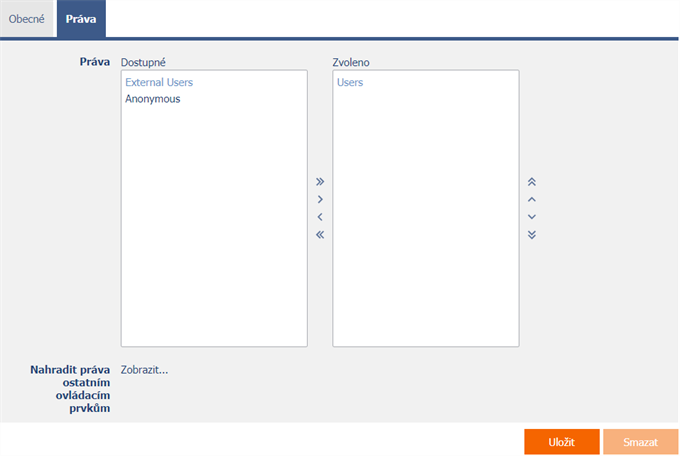
2.2.1. Práva
- Práva definují seznam uživatelských skupin a uživatelů, kteří mají oprávnění na zobrazení ovládacího prvku na nahlížecí stránce.
2.2.2. Nahradit práva ostatním ovládacím prvkům
- Funkce „Nahradit práva ostatním ovládacím prvkům“ slouží pro sjednocení práv v rámci celé nahlížecí stránky u ovládacích prvků, které spolu z pohledu práv souvisí.
- Díky odkazu „Zobrazit…“ je možné zobrazit seznam všech ovládacích prvků na nahlížecí stránce včetně nastavení práv těchto ovládacích prvků. U každého ovládacího prvku je zobrazeno zaškrtávací tlačítko, kterým je možné ovládací prvek vybrat. Při uložení ovládacího prvku se následně nastaví stejná práva i těmto vybraným ovládacím prvkům.
- Alternativou pro sjednocení práv v rámci celé nahlížecí stránky je zobrazení reportu dostupného ze záložky „Práva podřízených objektů“ v nastavení nahlížecí stránky.
2.3. Záložka „Administrace“
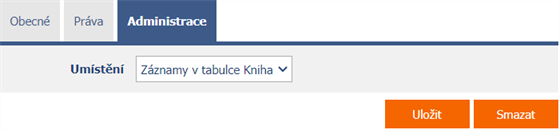
- Záložka „Administrace“ se zobrazuje pouze u existujících ovládacích prvků.
2.3.1. Umístění
- Výběr nahlížecí stránky, na které je ovládací prvek umístěn.
- Rozbalovací seznam obsahuje všechny nahlížecí stránky umístěné ve stejné aplikaci.
3. Příklady
3.1. Proměnné
- #richtextbox1#
- #richtextbox2#
- #richtextbox3#
